Sfq-07 user manual (r16) 13, Reproducción desde un macbook o macbook pro – SoundFreaq SFQ-07 Manual del usuario
Página 13
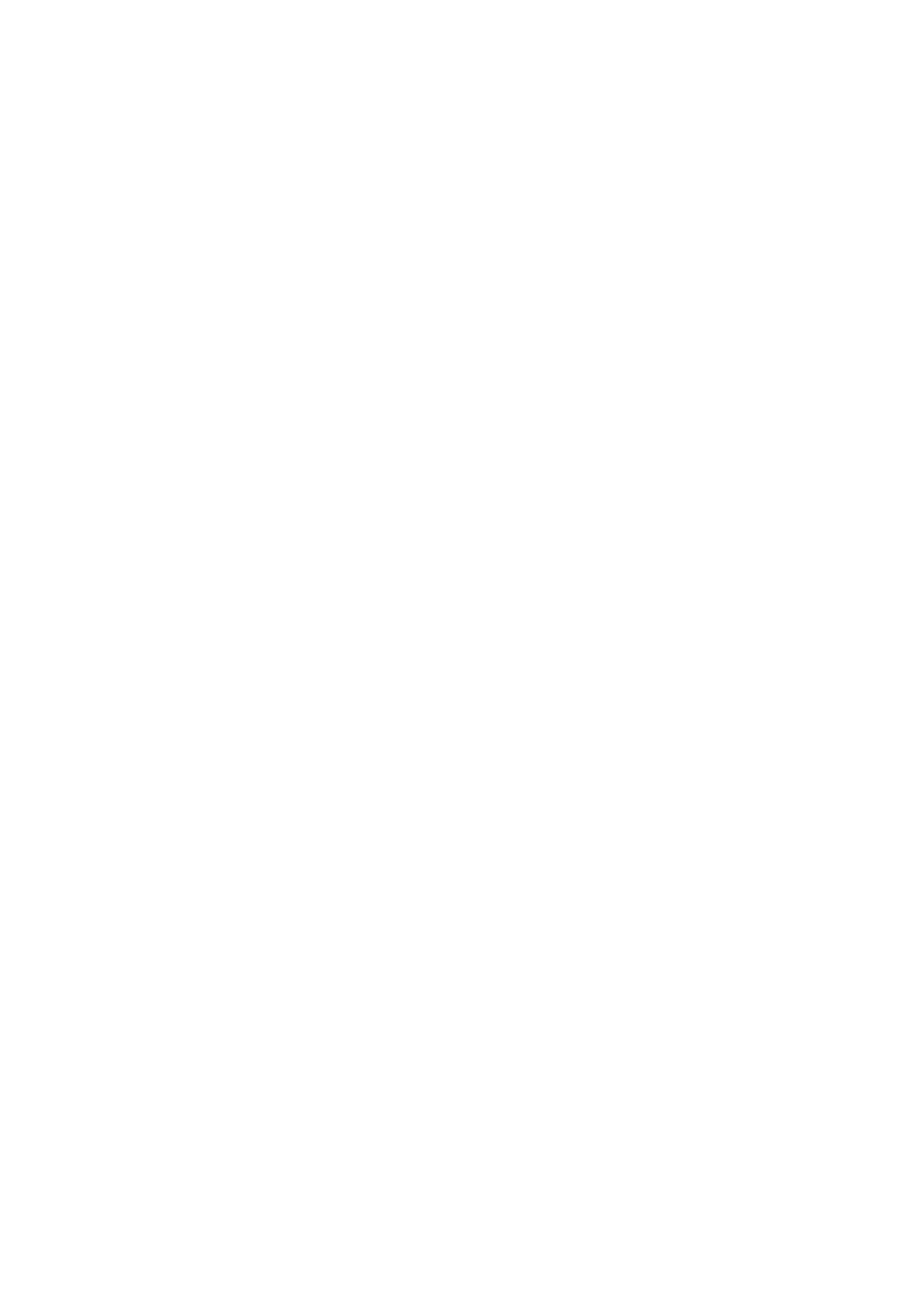
13
Reproducción desde un Macbook
o Macbook Pro
1. Seleccione “Abrir Preferencias de
Bluetooth” en la pantalla de su monitor.
2. Si hay algún registro viejo en el Sound
Spot, elimínelo. Pulse el botón de
“Continuar” para continuar con el proceso
de pareaje.
3. Una vez acompletado el proceso, en la
pantalla se mostrará que el pareaje fué
hecho correctamente.
Nota:
No salga de la página inmediatamente. Ya
que puede usted observer que la pantalla de
diálogo anterior aún muestra que el aparato
no está conectado. Simplemente ignórelo. Es
de confusion para el usiario. De hecho, el
aparato ya está conectado.
4. Abra la aplicación de iTune y toque una
canción. A continuación, use el ratón para
pulsar el ícono de Bluetooth localizado en
la esquina superior de la mano derecha en
la pantalla del monitor, seleccione la opción
del “Sound Spot” y luego elija “Usar como
aparato de Audio (Estéreo)”. Después de
un tiempo (unos cuantos segundos), la
música saldrá por medio del SFQ-04. De lo
contrario, seleccione la opción de “Usar
como aparato de Audio (Estéreo)” una vez
más. La calidad del sonido debe de
escucharse bien.
Reproducción desde una PC
ó Notebook
5. Pulse el botón de Cerrar para salir del
cuadro de dialog de Aparatos e
Impresoras. El icono del Sound Spot
aparecerá en el cuadro de diálogo.
6. Haga doble click en el icono de Sound
Spot y se mostrará en la pantalla la
conexión con el aparato.
7. Pulse el botón de Conectar en la opción
de Música y Audio.
8. Ya una vez conectado, el indicador LED
del sistema quedará firme en color blanco,
y aparecerá en la pantalla que la conexión
se hizo correctamente.
1. Presione el botón de inicio que se
encuentra abierto en el cuadro de diálogo
de Aparatos e Impresoras.
2. Encienda el sistema de SFQ-07, después
pulse y mantenga presionado el botón de
PAIR por 1 Segundo durante el modo de
pareaje.
3. Seleccione la opción de Agregar un
dispositivo en el cuadro de diálogo de
Aparatos e Impresoras. El ícono de Sound
Spot aparecerá en la pantalla.
4. Haga doble click en el icono del Sound
Spot y espere hasta que el dispositivo haya
sido añadido correctamente.